
Table des matières:
- Étape 1: 1. Ouvrez le Bloc-notes
- Étape 2: 2. Tapez @echo Off
- Étape 3: 3: Tapez sur la deuxième ligne: crash
- Étape 4: 4. Tapez Démarrer sur la troisième ligne
- Étape 5: 5. Tapez Goto Crash
- Étape 6: 6. Enregistrez votre fichier texte en tant que fichier batch
- Étape 7: 7. Nommez votre fichier
- Étape 8: 8. Enregistrez-le
- Étape 9: 9. Ouvrez vos documents et ouvrez le programme
- Étape 10: 10. Ouvrez-le et observez les effets
- Auteur John Day [email protected].
- Public 2024-01-30 09:07.
- Dernière modifié 2025-01-23 14:46.
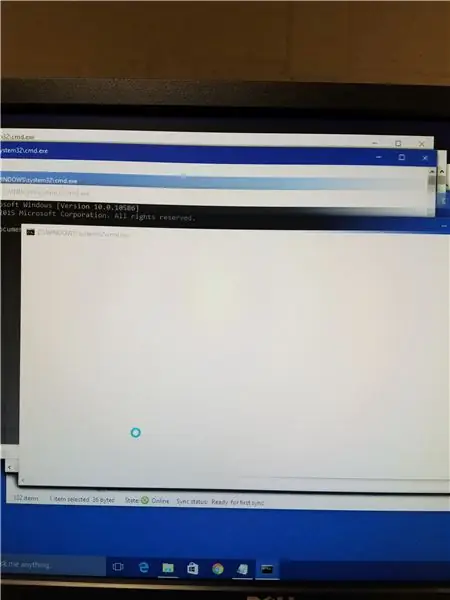
Crash n'importe quel ordinateur ou ordinateur portable facilement
Étape 1: 1. Ouvrez le Bloc-notes
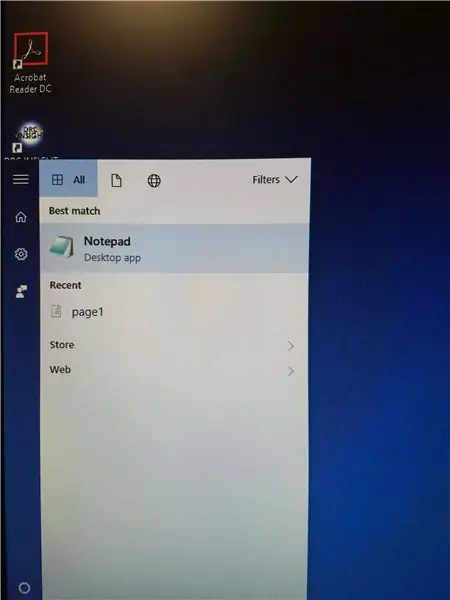
La plupart des ordinateurs ont ce programme intégré.
Étape 2: 2. Tapez @echo Off
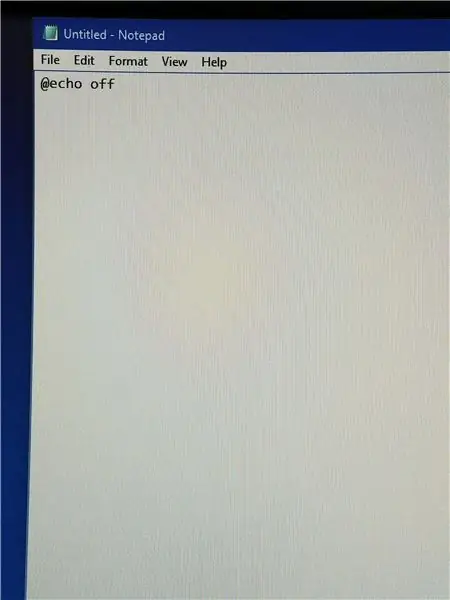
Vous devez appuyer sur Entrée après chaque ligne de code.
Étape 3: 3: Tapez sur la deuxième ligne: crash
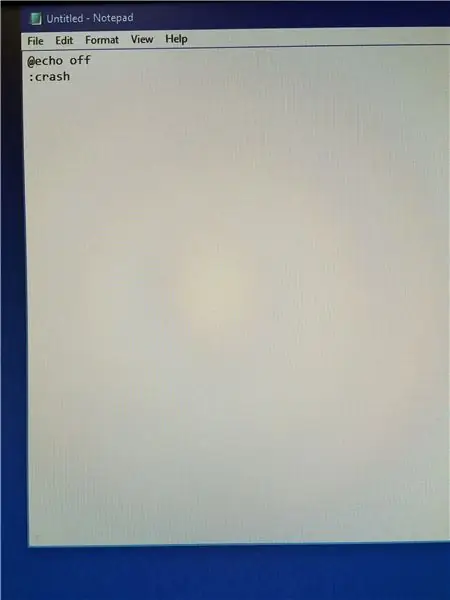
Cela crée un point de boucle pour le code.
Étape 4: 4. Tapez Démarrer sur la troisième ligne
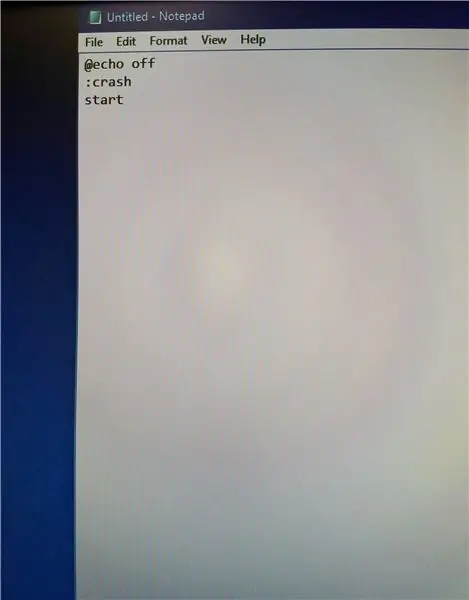
Cela aura l'invite de commande d'ouverture du fichier batch jusqu'à ce qu'il se bloque
Étape 5: 5. Tapez Goto Crash
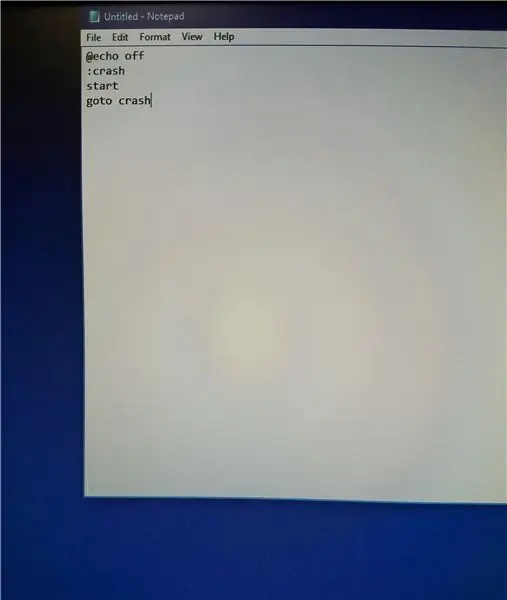
Ce sera la quatrième et dernière ligne de code
Étape 6: 6. Enregistrez votre fichier texte en tant que fichier batch
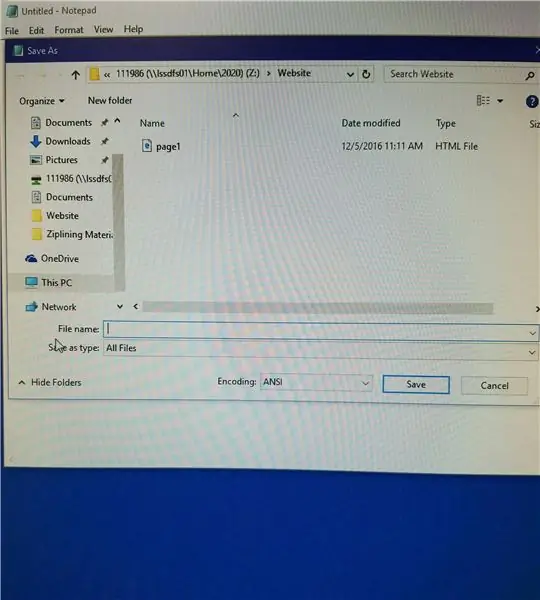
je. Cliquez sur "Fichier" dans le coin supérieur gauche de Notepad.ii. Cliquez sur "Enregistrer sous…".iii. Cliquez sur le champ "Enregistrer sous le type" à l'iv. en bas de la fenêtre "Enregistrer".v. Cliquez sur "Tous les fichiers" dans le menu déroulant
Étape 7: 7. Nommez votre fichier
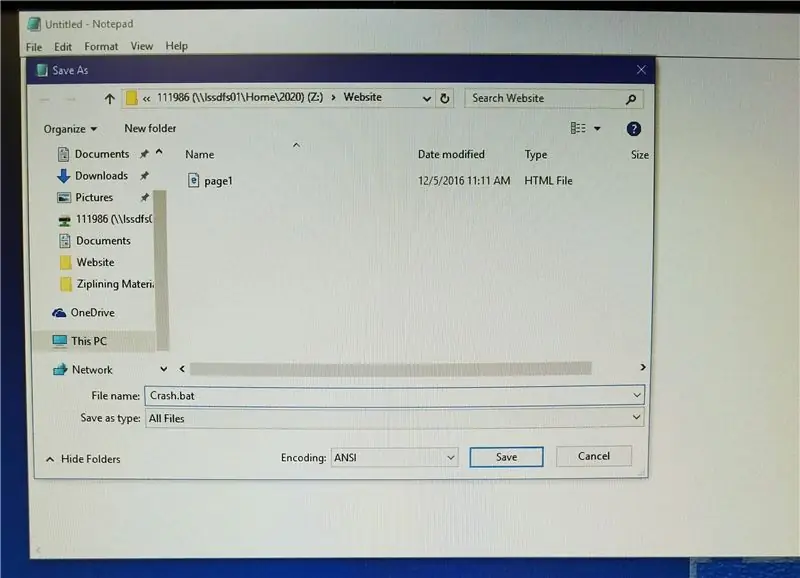
Nommez votre fichier mais terminez-le par.bat, ce qui signifie fichier batch.
Étape 8: 8. Enregistrez-le
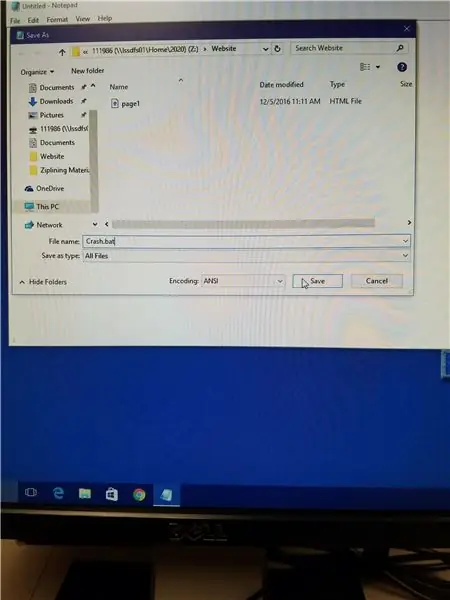
Enregistrez votre fichier
Étape 9: 9. Ouvrez vos documents et ouvrez le programme
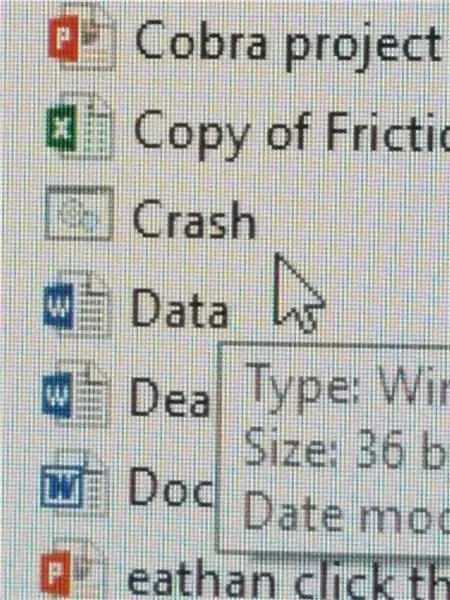
Assurez-vous d'avoir enregistré tous vos projets ouverts, car le moyen de l'arrêter est un arrêt complet.
Étape 10: 10. Ouvrez-le et observez les effets
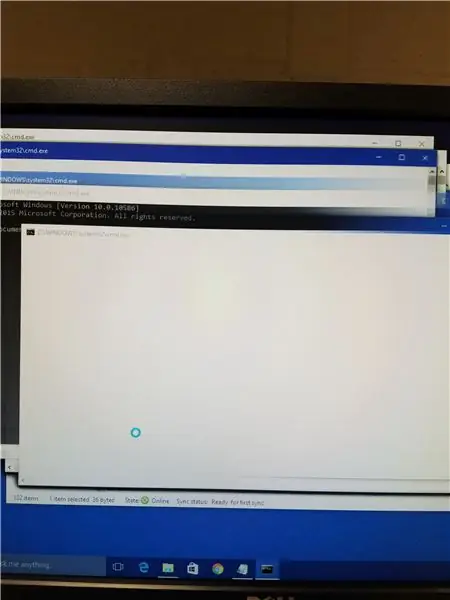
La seule façon de l'arrêter est d'éteindre complètement l'ordinateur. AMUSEZ-VOUS
Conseillé:
Comment convertir n'importe quel fichier multimédia dans ses différents formats : 6 étapes

Comment convertir n'importe quel fichier multimédia dans ses différents formats : Il existe différents convertisseurs de fichiers multimédias que nous pouvons utiliser. Sur le Web, mon convertisseur de média en ligne préféré est : http://www.mediaconverter.org
Comment allumer à distance n'importe quel appareil un ordinateur (avec un téléphone portable) : 5 étapes

Comment allumer à distance n'importe quel appareil un ordinateur (avec un téléphone portable) : dans cette instructable, je vais vous montrer comment transformer un ancien téléphone portable en un interrupteur d'alimentation à distance pour votre ordinateur. Pour les autres appareils, voir la dernière étape. C'est presque gratuit si vous avez un ancien téléphone portable et une carte SIM. Ce dont vous aurez besoin : - Un ancien téléphone portable (avec
Convertissez (à peu près) n'importe quel fichier multimédia en (à peu près) n'importe quel autre fichier multimédia gratuitement ! : 4 étapes

Convertir (à peu près) n'importe quel fichier multimédia en (à peu près) n'importe quel autre fichier multimédia gratuitement ! : Mon premier instructable, bravo ! est plus universel, comme.wmv ou.mov.J'ai recherché d'innombrables forums et sites Web, puis j'ai trouvé un programme appelé
Utilisez n'importe quel système de haut-parleurs 5.1 avec n'importe quel lecteur MP3 ou ordinateur, pour pas cher ! : 4 étapes

Utilisez n'importe quel système de haut-parleurs 5.1 avec n'importe quel lecteur MP3 ou ordinateur, pour pas cher ! Je l'ai utilisé avec mon ordinateur de bureau qui avait une carte son 5.1 (PCI). Ensuite, je l'ai utilisé avec mon ordinateur portable qui avait un
Comment supprimer n'importe quel fichier (Windows): 5 étapes

Comment supprimer n'importe quel fichier (Windows): Utilisez un petit programme pour supprimer n'importe quel fichier
